ハードドライブへのアクセスを回復し、ハードドライブを開けないエラーを修正する方法

この記事では、ハードドライブが故障した場合に、アクセスを回復する方法をご紹介します。さあ、一緒に進めていきましょう!
PCのデフォルトの入力デバイスは、マウスとキーボードです。当初、PCゲームが開発されたとき、それらはキーボードとマウスのみでプレイすることを目的としていました。FPS(一人称シューティングゲーム)のジャンルは、キーボードとマウスを使用してプレイするのに最適です。しかし、時間の経過とともに、さまざまなゲームが作成されました。キーボードとマウスですべてのPCゲームをプレイできますが、ゲーム機やハンドルを使用すると気分が良くなります。たとえば、コントローラーやハンドルを使用すれば、FIFAのようなサッカーゲームやニードフォースピードのようなレースゲームをもっと楽しむことができます。
より良いゲーム体験を目的として、PCゲーム開発者は、ジョイスティック、ゲームパッド、レーシングホイール、モーションセンシングリモコンなど、さまざまなゲームアクセサリを構築しました。お金をかけたい場合は、先に進んで購入できます。彼ら。ただし、いくらかお金を節約したい場合は、Androidフォンをゲームパッドに変換できます。はい、あなたはそれを正しく聞きました、あなたはPCゲームをするためのコントローラーとしてあなたの携帯電話を使うことができます。さらに、PCをリモートで制御するためのユニバーサルリモコンとしても使用できます。Androidのタッチスクリーンを機能するコントローラーに変換できるさまざまなアプリがあります。唯一の要件は、AndroidスマートフォンとPCが同じWi-FiネットワークまたはBluetooth経由で接続されている必要があることです。

コンテンツ
AndroidフォンをPCゲームパッドとして使用する方法
オプション1:Androidフォンをゲームパッドに変換する
ゲームパッドまたはコントローラーは、サードパーティのアクションゲーム、ハックアンドスラッシュゲーム、スポーツゲーム、およびロールプレイングゲームに非常に便利です。Play Station、Xbox、Nintendoなどのゲーム機にはすべてゲームパッドがあります。見た目は異なりますが、基本的なレイアウトと重要なマッピングはほとんど同じです。PC用のゲームコントローラーを購入することも、前述のように、Androidスマートフォンを1つに変換することもできます。このセクションでは、この目的に最適ないくつかのアプリについて説明します。
1. DroidJoy
DroidJoyは、AndroidフォンをPCのゲームパッド、マウスとして使用したり、スライドショーを制御したりできる、非常に便利で興味深いアプリです。それはあなたがあなたの要件に従って設定することができる8つの異なるカスタマイズ可能なレイアウトを提供します。マウスも非常に便利な追加機能です。携帯電話のタッチスクリーンをタッチパッドとして使用して、マウスポインタを動かすことができます。1本の指で1回タップすると左クリックのように機能し、2本の指で1回タップすると右クリックのように機能します。スライドショー機能を使用すると、コンピューターに触れることなく、スライドショーをリモートで制御できます。DroidJoyの最も優れている点は、XInputとDInputの両方をサポートしていることです。アプリの設��も非常に簡単です。以下の手順に従ってください。これですべての設定が完了します。
1.最初に行う必要があるのは、PlayストアからDroidJoyアプリをダウンロードすることです。
2.DroidJoy用のPCクライアントもダウンロードしてインストールする必要があります。
3.次に、PCとモバイルが同じWi-Fiネットワークに接続されているか、少なくともBluetooth経由で接続されていることを確認します。
4.次に、PCでデスクトップクライアントを起動します。
5.その後、スマートフォンでアプリを開き、[接続]ウィンドウに移動します。ここで、「検索サーバー」オプションをタップします。
6.アプリは、互換性のあるデバイスの検索を開始します。使用可能なデバイスの下に表示されるPCの名前をクリックします。
7.それはあなたが行ってもいいです。これで、コントローラーをゲームの入力デバイスとして使用できます。
8.プリセットのゲームパッドレイアウトのいずれかを選択するか、カスタムレイアウトを作成できます。
2.モバイルゲームパッド
モバイルゲームパッドは、Androidフォンを使用またはPCゲームパッドに変換するためのもう1つの効果的なソリューションです。USBとWi-Fiの両方を使用して接続できるDroidJoyとは異なり、モバイルゲームパッドはワイヤレス接続のみを対象としています。モバイルゲームパッド用のPCクライアントをコンピューターにインストールし、モバイルとコンピューターの両方が同じネットワークに接続されていること、つまりIPアドレスに接続されていることを確認する必要があります。
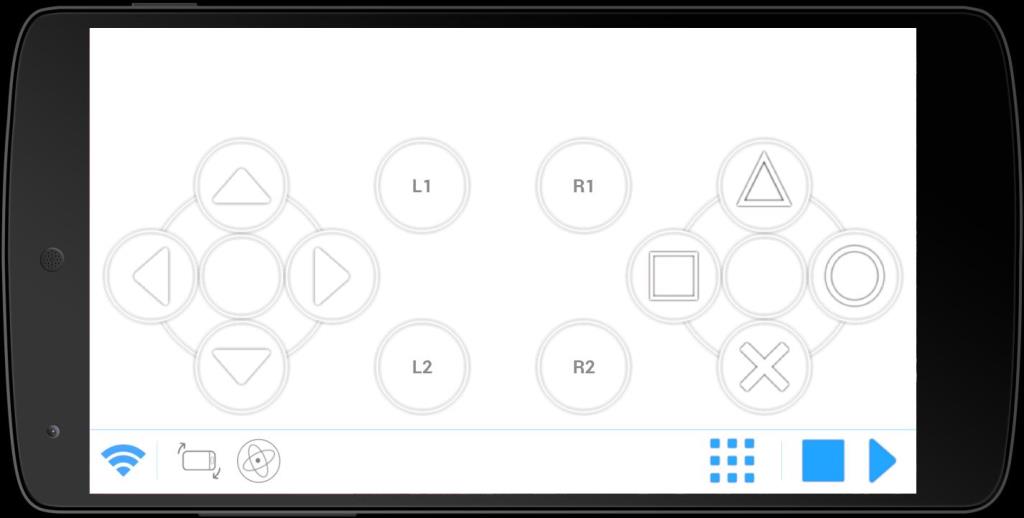
アプリとPCクライアントの両方をダウンロードしたら、次のステップは2つを接続することです。上記のように、接続は同じWi-Fiネットワークに接続されている場合にのみ可能です。PCでサーバークライアントを起動し、スマートフォンでアプリを起動すると、サーバーはスマートフォンを自動的に検出します。これで2つのデバイスがペアになり、その後に残るのはキーマッピングだけです。
これを行うには、アプリを開いて、既存のジョイスティックレイアウトのいずれかを選択する必要があります。ゲームの要件に応じて、必要な数のプログラム可能なキーを持つレイアウトを選択できます。
DroidJoyと同様に、このアプリでも携帯電話をマウスとして使用できるため、携帯電話を使用してゲームを開始することもできます。それとは別に、それはまた、特にレースゲームに非常に役立つ加速度計とジャイロスコープを備えています。
3.アルティメットゲームパッド
他の2つのアプリと比較すると、これはデザインと機能の点で少し基本的です。この背後にある主な理由は、カスタマイズオプションと原始的な外観の欠如です。ただし、マルチタッチやBluetooth接続などのいくつかの利点があります。また、応答性が高く、接続も安定しています。
アプリのセットアップも非常に簡単で、それが人々がアルティメットゲームパッドを好むもう1つの理由です。ただし、アナログスティックは見つからず、十字キーだけで管理する必要があります。また、モバイル画面の場合と同様に、キーが小さな領域に集中するため、このアプリはタブなどの大画面デバイスには適していません。Ultimate Gamepadは通常、昔ながらのゲームやアーケードクラシックに好まれます。アプリはまだ試してみる価値があります。Androidスマートフォンにアプリをダウンロードするには、ここをクリックしてください。
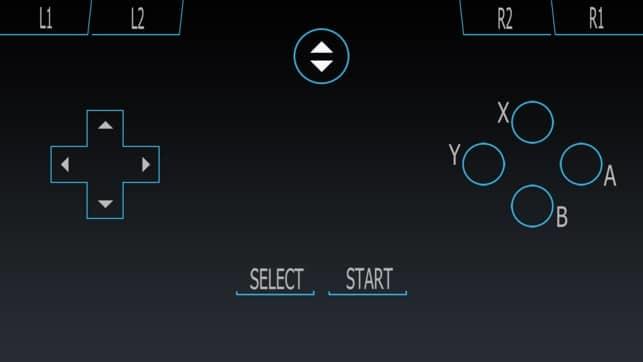
オプション2:AndroidスマートフォンをPCステアリングホイールに変換する
最新のAndroidスマートフォンのほとんどには、加速度計とジャイロスコープが組み込まれているため、傾斜などの手の動きを感知できます。これにより、レーシングゲームをプレイするのに理想的です。この機能を使用して、スマートフォンをPCゲームのハンドルに変換することもできます。Playストアには、そうすることができる無料のアプリがたくさんあります。そのようなアプリの1つがタッチレーサーです。加速ボタンとブレーキボタンも付いているので、車を簡単に操作できます。唯一の欠点は、ギアを変更したり、カメラのビューを変更したりするためのボタンのような追加のボタンが利用できないことです。アプリのセットアッププロセスは非常に簡単です。以下の手順に従って、方法を確認してください。
1.タッチレーサーアプリをデバイスにダウンロードし、同じPCクライアントをコンピューターにダウンロードします。
2.次に、コンピューターでPCクライアントを起動し、Androidモバイルでアプリを起動します。
3.両方のデバイスが同じWi-Fiネットワークに接続されているか、Bluetooth経由で接続されていることを確認します。
4. PCがクライアントに携帯電話を自動的に検出し、接続が確立されます。
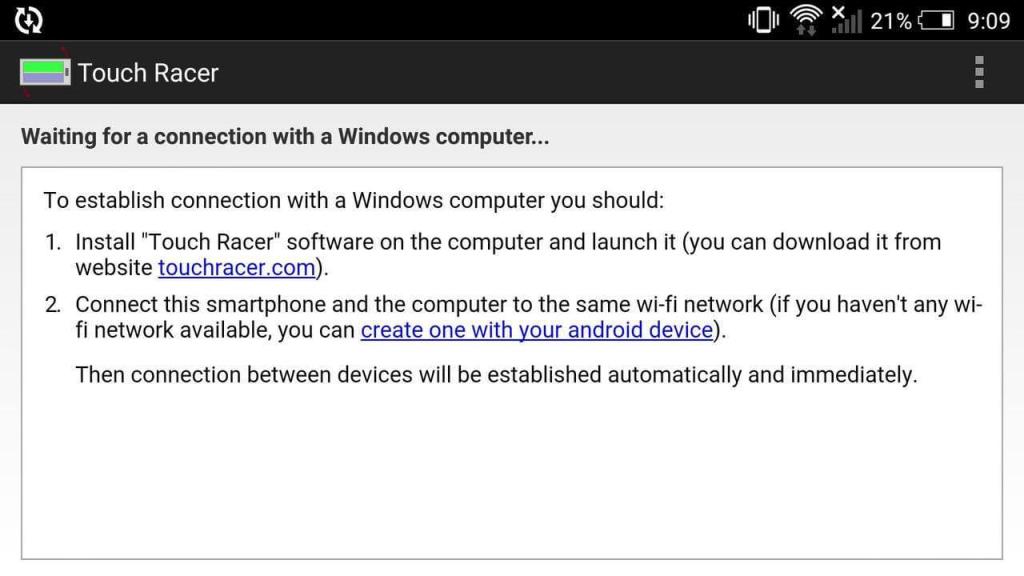
5.この後、アプリの設定に移動し、ステアリング、加速、ブレーキの感度などのさまざまなカスタム設定を設定する必要があります。
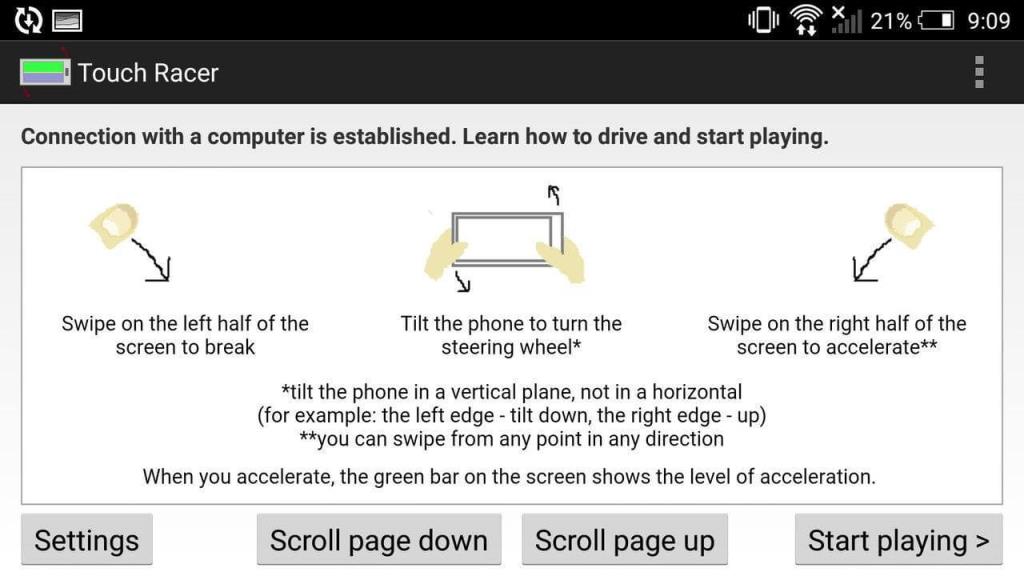
6.構成が完了したら、[再生の開始]ボタンをタップして、PCでレーシングゲームを開始します。
7.ゲームが適切に応答しない場合は、ステアリングホイールを再調整する必要があります。このオプションはゲーム自体にあります。画面の指示に従ってください。アプリとゲームを同期できるようになります。
おすすめされた:
これらは、AndroidスマートフォンをPCゲームパッドに変換するために使用できる最も人気のあるアプリの一部です。これらが気に入らない場合は、いつでもPlayストアを閲覧して、ニーズに最適なアプリが見つかるまでさらにアプリを試すことができます。基本的な考え方は変わりません。PCとAndroidモバイルが同じWi-Fiネットワークに接続されている限り、モバイルで入力された入力はコンピューターに反映されます。これらのアプリを使用して素晴らしいゲーム体験をしていただければ幸いです。
この記事では、ハードドライブが故障した場合に、アクセスを回復する方法をご紹介します。さあ、一緒に進めていきましょう!
一見すると、AirPodsは他の完全ワイヤレスイヤホンと何ら変わりません。しかし、あまり知られていないいくつかの機能が発見されたことで、すべてが変わりました。
Apple は、まったく新しいすりガラスデザイン、よりスマートなエクスペリエンス、おなじみのアプリの改善を伴うメジャーアップデートである iOS 26 を発表しました。
学生は学習のために特定のタイプのノートパソコンを必要とします。専攻分野で十分なパフォーマンスを発揮できるだけでなく、一日中持ち運べるほどコンパクトで軽量であることも重要です。
Windows 10 にプリンターを追加するのは簡単ですが、有線デバイスの場合のプロセスはワイヤレス デバイスの場合とは異なります。
ご存知の通り、RAMはコンピューターにとって非常に重要なハードウェア部品であり、データ処理のためのメモリとして機能し、ノートパソコンやPCの速度を決定づける要因です。以下の記事では、WebTech360がWindowsでソフトウェアを使ってRAMエラーをチェックする方法をいくつかご紹介します。
スマートテレビはまさに世界を席巻しています。数多くの優れた機能とインターネット接続により、テクノロジーはテレビの視聴方法を変えました。
冷蔵庫は家庭ではよく使われる家電製品です。冷蔵庫には通常 2 つの部屋があり、冷蔵室は広く、ユーザーが開けるたびに自動的に点灯するライトが付いていますが、冷凍室は狭く、ライトはありません。
Wi-Fi ネットワークは、ルーター、帯域幅、干渉以外にも多くの要因の影響を受けますが、ネットワークを強化する賢い方法がいくつかあります。
お使いの携帯電話で安定した iOS 16 に戻したい場合は、iOS 17 をアンインストールして iOS 17 から 16 にダウングレードするための基本ガイドを以下に示します。
ヨーグルトは素晴らしい食べ物です。ヨーグルトを毎日食べるのは良いことでしょうか?ヨーグルトを毎日食べると、身体はどう変わるのでしょうか?一緒に調べてみましょう!
この記事では、最も栄養価の高い米の種類と、どの米を選んだとしてもその健康効果を最大限に引き出す方法について説明します。
睡眠スケジュールと就寝時の習慣を確立し、目覚まし時計を変え、食生活を調整することは、よりよく眠り、朝時間通りに起きるのに役立つ対策の一部です。
レンタルして下さい! Landlord Sim は、iOS および Android 向けのシミュレーション モバイル ゲームです。あなたはアパートの大家としてプレイし、アパートの内装をアップグレードして入居者を受け入れる準備をしながら、アパートの賃貸を始めます。
Bathroom Tower Defense Roblox ゲーム コードを入手して、魅力的な報酬と引き換えましょう。これらは、より高いダメージを与えるタワーをアップグレードしたり、ロックを解除したりするのに役立ちます。













